चोरी iPhone, iPad या आइपॉड टच से नोट्स को पुनर्प्राप्त करने के लिए कैसे
मैं कंप्यूटर से मेरे चोरी iPhone पर नोट्स पुनर्प्राप्त कर सकते हैं?
जब मैं यात्रा कर रहा था एक पुराने iPhone मुझे से चोरी हो गया था। मैं नियमित रूप से मेरा लैपटॉप पर, एक विंडोज 7 मशीन फोन iTunes के माध्यम से synced था। कैसे मैं लैपटॉप पर iTunes से किसी भी नोट पुनर्प्राप्त कर सकते हैं? वहाँ एक उपकरण है जो मदद मिलेगी मुझे यह सब ठीक है?
के रूप में हम जानते हैं, आइट्यून्स बैकअप फ़ाइल एक SQLitedb कि तुम इसे, अकेले चलो इसे बाहर ले डेटा की सामग्री को देखने नहीं कर सकता फ़ाइल का एक प्रकार है। इसे से डेटा प्राप्त करने के लिए, आप एक तृतीय-पक्ष उपकरण है जो यह निकालें कर सकते हैं पर भरोसा करने की जरूरत है। बेशक, वहाँ इस तरह एक उपकरण है जो आपकी चोरी iPhone, iPad या आइपॉड छूने पर लैपटॉप पर नोट को पुनर्प्राप्त करने के लिए आप का अधिकार है। यहाँ मेरी सिफारिश है: Wondershare (Windows उपयोगकर्ताओं के लिए) के लिए iOS(iPhone Data Recovery) के लिए Dr.Fone या Wondershare Dr.Fone iOS (मैक iPhone Data Recovery) के लिए.
यह मुफ़्त के लिए प्रयास करने के लिए नीचे दिए गए नि: शुल्क परीक्षण संस्करण डाउनलोड करें! Windows संस्करण भी सीधे स्कैन करें और अपने डिवाइस से डेटा को पुनर्प्राप्त करने के लिए आपको अनुमति देता है। आइट्यून्स बैकअप फ़ाइल को निकालने के लिए, आप किसी भी संस्करण चुन सकते हैं: iPhone 4, iPhone 3GS, iPad 1 या आइपॉड टच 4। उन सभी को यह पूरी तरह से कर सकते हैं।
चरण 1: आइट्यून्स बैकअप को स्कैन करने के लिए अपनी डिवाइस का चयन करें
मैक उपयोगकर्ताओं के लिए, प्रोग्राम शुरू और वहाँ दो वसूली मोड के अपनी पसंद के लिए कर रहे हैं। "आइट्यून्स बैकअप फ़ाइल से पुनर्प्राप्त करें" का चयन करें। सभी आइट्यून्स बैकअप फ़ाइलें अपने iOS डिवाइस यहाँ प्रदर्शित कर रहे हैं के लिए। आपके डिवाइस के लिए एक चुनें और "बैकअप को निकालने के लिए स्कैन प्रारंभ करें" क्लिक करें।

विंडोज उपयोगकर्ताओं, के लिए iOS (Windows) लिए Wondershare Dr.Fone लॉन्च और शीर्ष पर एक "आइट्यून्स बैकअप फ़ाइल से पुनर्प्राप्त करें" विकल्प पर जाएँ। यहाँ आप अपने iOS उपकरणों के लिए भी आइट्यून्स बैकअप फ़ाइल की सूची प्राप्त कर सकते हैं। Choos आपकी चोरी iPhone और क्लिक करें "और जाने के लिए स्कैन प्रारंभ करें" में से एक।
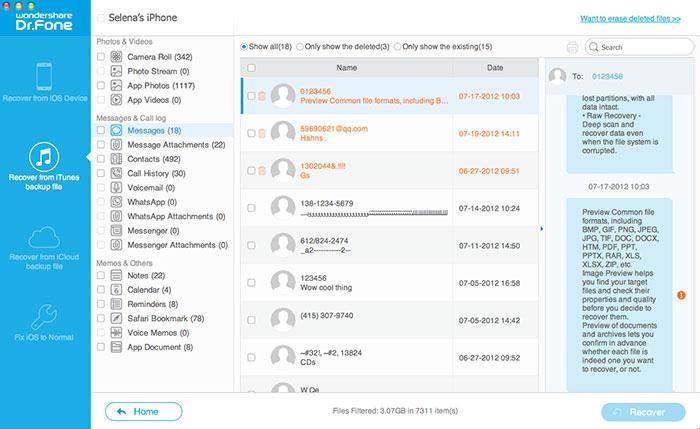

चरण 2: का पूर्वावलोकन करें और नोट्स चोरी iPhone, iPad या आइपॉड टच से पुनर्प्राप्त करें
स्कैन के पूरा होने पर, आइट्यून्स बैकअप फ़ाइल में सभी डेटा निकाला जा और श्रेणियों में प्रदर्शित। आप विस्तार में उन में से प्रत्येक का पूर्वावलोकन कर सकते हैं। नोट्स के लिए, विंडो के बाईं ओर "नोट्स" की श्रेणी का चयन करें। आप सामग्री detailedly पढ़ सकते हैं। मार्क नोट आप पुनर्प्राप्त करना चाहते हैं और आप उन्हें "पुनर्प्राप्त करें" बटन पर क्लिक करके अपने कंप्यूटर पर सहेज सकते हैं।

नोट: iOS के लिए Wondershare Dr.Fone भी आप सीधे अपने iPhone 4, iPhone 3GS, iPad 1 या आइपॉड टच 4 पर इसे खो डेटा को पुनर्प्राप्त करने के लिए स्कैन करने के लिए अनुमति देता है। बस करो "iOS डिवाइस से उबरने में" की वसूली मोड में।
आगे पढ़ना
IPhone संदेश पुनर्प्राप्त करें: इस गाइड आप हटाए गए पाठ संदेशों में अलग अलग तरीके से iPhone पुनः प्राप्त करने के लिए कैसे दिखाता है।
IPhone पर तस्वीरें हटाए गए पुनर्प्राप्त करें: इस अनुच्छेद तुम कैसे अलग अलग तरीकों में iPhone पर हटा दिया तस्वीरें ठीक से पता चलता है।
IPhone iMessages पुनर्प्राप्त करें: आप कम से कम 3 चरणों के साथ iPhone पर बैकअप के बिना हटाया गया संपर्क पुनर्प्राप्त कर सकते हैं।
संबंधित लेख
उत्पाद से संबंधित सवाल? बोलो हमारे सहायता टीम को सीधे >>


